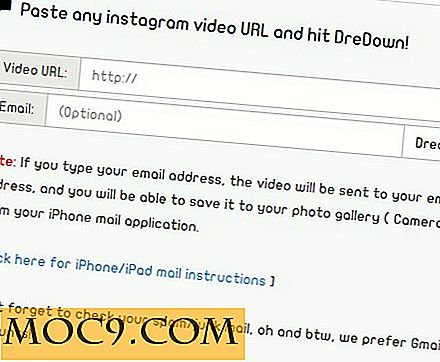Sådan nemt oprettes en PDF på din Mac
Udskrivningsmenuen på din Mac gør det ikke kun muligt at udskrive en fil, det giver dig også mulighed for at oprette en PDF, uanset hvad den er, du skal udskrive. Funktionen med at oprette en PDF-fil er praktisk.
Hvis du leder efter en måde at nemt oprette PDF-filer på Mac OS X på, så er det sådan.
Oprettelse af en PDF Brug af Print Menu
1. Åbn det indhold, du vil gemme som PDF. Dette kan være en webside, et dokument, et billede eller noget, du vælger.
2. Når indholdet åbnes i din yndlingsapp, skal du blot klikke på menuen "Fil" øverst og vælge den indstilling, der står "Udskriv." Alternativt kan du bruge genvejstasten "Command + P", der gør den samme opgave .

3. Standardudskrivnings dialogboksen skal starte med en række muligheder for at tilpasse udskrivningen af dit indhold. Hvad du skal gøre her, er at klikke på rullemenuen, hvor "PDF" er valgt, og du skal kunne se yderligere muligheder.

4. Fra de udvidede muligheder i rullemenuen skal du vælge den, der siger "Gem som PDF ..."

5. På det følgende skærmbillede bliver du bedt om at indtaste et navn til PDF-filen, vælge gemsted og indtaste et emne og søgeord, hvis det kræves. Du skal derefter klikke på "Gem".

6. Hvis du vil kodeordbeskytte PDF-filen, kan du gøre det ved at klikke på knappen "Sikkerhedsindstillinger ..." i vinduet Gem.
Når du klikker på det, skal du kunne se flere måder at kodeordbeskytte din PDF på.

Du kan enten kræve, at brugeren indtaster et kodeord, før de kan se PDF-filen, kræve, at de indtaster adgangskoden, hvis de gerne vil kopiere dit indhold eller kræve, at de indtaster et kodeord for at udskrive PDF-filen.
Udfyld boksene, der svarer til din situation, klik på "OK", og du skal være færdig.
7. Din PDF skal være tilgængelig i den mappe, hvor du valgte at gemme den.
Nu hvor du har en blød kopi af det indhold, du ønsker at udskrive, kan du få det trykt, når du har adgang til en printer.
Konklusion
Hvis du ønsker at gemme noget indhold til senere udskrivning, kan du bruge denne funktion i udskriftsmenuen på din Mac.
Lad os vide, om dette hjalp dig!